
そしてこれは3年位前に僕が撮った桜の写真の解像度を下げたものです。
来年こそは何も気にする事なくお花見を楽しみたいですね…。
さて、何故唐突に桜の写真を上げたのか。
お花見がしたすぎて気が狂ったわけではないのです。
2021/3/11、Photoshop 2021(22.3)がリリースされ、
それに伴いPhotoshop上でRAW画像を編集できるプラグイン「Adobe Camera Raw」も
v13.2にアップデートされました。
そして…
その「Adobe Camera Raw」に
画像の画素数を4倍にできる新機能
「スーパー解像度(Super Resolution)」が実装されました!
簡単にいうと、写真画像の幅と高さをAIによって
2倍にしてくれる機能です。
さらに簡単にいうと、画質を保ったまま
画像サイズを変えられちゃう機能なんです!やったぜ!!
冒頭に載せた桜の画像、幅300px×高さ200px、72ppiのちっちゃめ画像なんですが、
これを今回、画質を保ったまま拡大していきたいと思います!
必要なもの
・Adobe Photoshop2021(最新版の22.3)
・Adobe Camera Raw(最新版の13.2)
・Adobe Bridge2021(最新版の11.0.1)
上記3つのAdobe製ツールを使用します。
イメージとしてはPhotoshopのプラグインとしてCamera Rawをインストールし、
Bridgeはスーバー解像度を実行させるために必要、といった感じです。
Adobe Bridgeは写真やロゴなど画像ファイルや
Adobeで作成したファイルを管理できるツールです。
どうやら現時点(2021/3/20)ではCamera Rawのスーパー解像度は
Bridgeを介してでしか実行ができないみたいです。
Photshopから簡単に実行できる日が早くくるといいですね。
PhotoshopとBridgeはCriative Cloudデスクトップアプリから
最新版がインストール可能なのですが、
Camera Rawは一つ前のバージョン(12.4)を専用のURLからダウンロードし、
インストールした後、Criative Cloudデスクトップアプリから
最新版にアップデートしなければなりません。
とても手間です。
そしてここで注意して頂きたい点があるのですが、
僕の場合、PhotshopとBridgeを最新版にする前に
Camera Rawは12.4をインストールし、
CCアプリから一気にアップデートをかけたところ、
CCアプリ上は全部最新の状態と表示されているのに
何故かCamera Rawは12.4が起動されるという自体に陥ってしまいました。
何をどう調べても解決できなかったのでAdobe製アプリをCC含めてまるっと
アンインストールして再インストールする事に。
再インストールを行った後先にPhotoshopとBridgeをインストールし、
その後にCamera Rawをインストールしたら無事最新版が使えました。
僕を人柱と思って皆さんは気をつけてアップデートを行ってください…。
準備が整ったら
では、ここから実際の手順を紹介していきます。
まず、Bridgeを開き、任意の画像を選択します。
ここでまた注意しなければならないのが、画像の型式です。
大抵web上で(imgタグで)扱う形式は、jpg、png、gifだと思うのですが
スーパー解像度で扱える形式はJPEG、TIFF、RAW(参照)らしいです。
なのでスーパー解像度を扱う時はファイル形式に気をつけましょう。
Bridgeで対象のファイルを右クリックすると、
「Camera Rawで開く」という項目が現れるので、選択します。
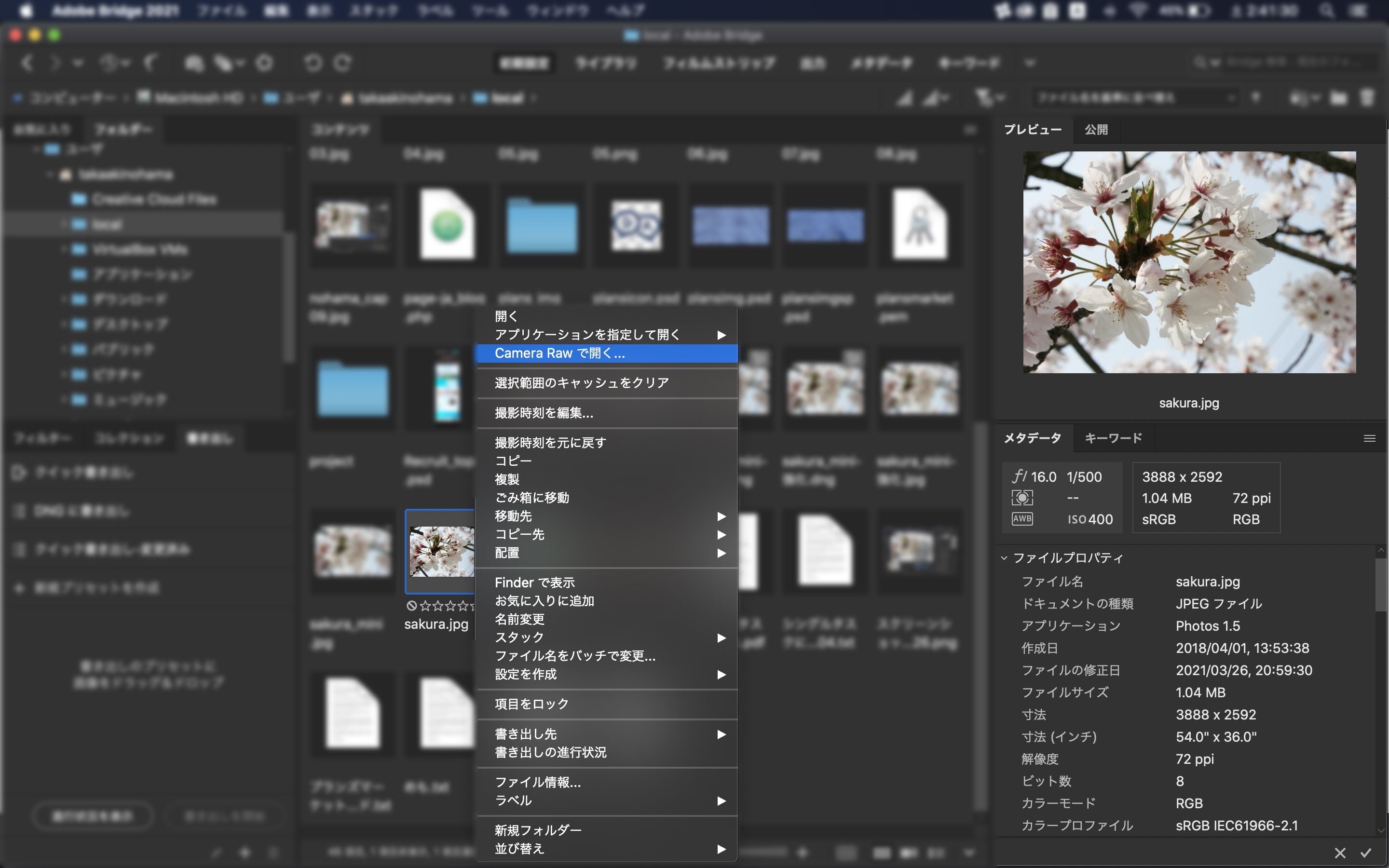
すると、Camera Rawの編集画面が出てきます。
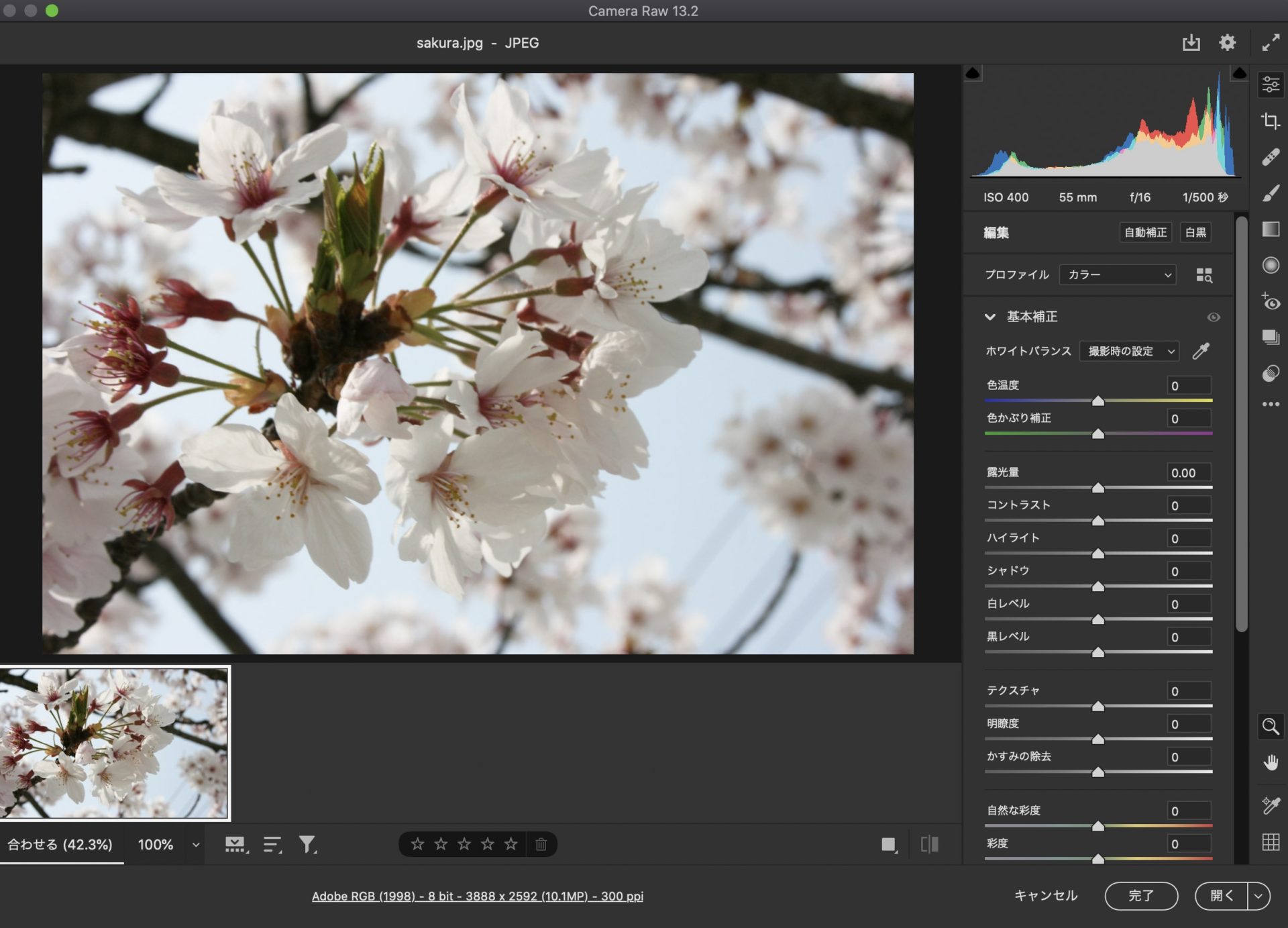
ここで、ウィンドウ上部に着目してください。(下記キャプチャ赤枠)
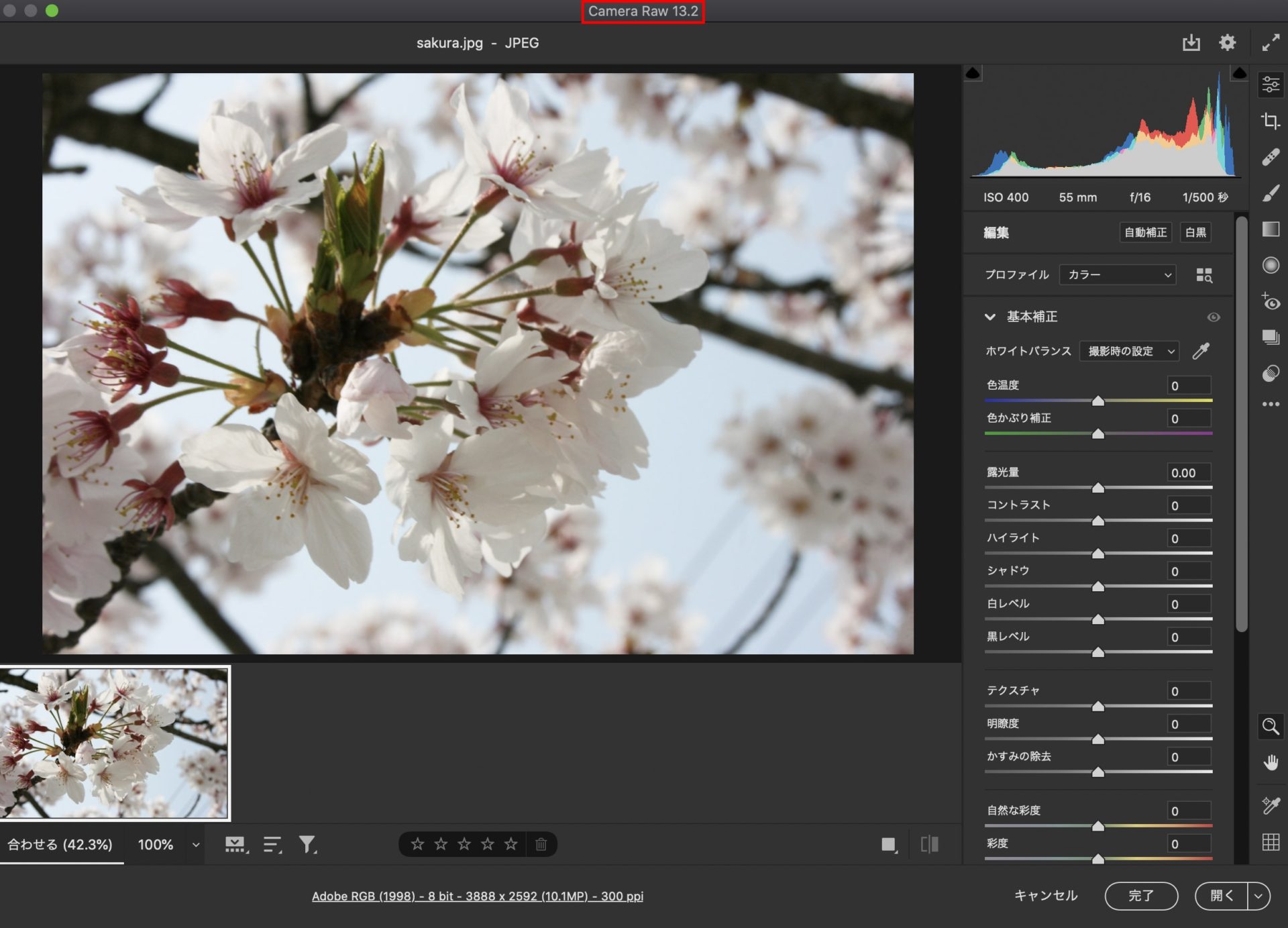
Camera Raw13.2となっていますね。
ここが12.4となっていたら絶望して、
CCデスクトップアプリからアンインストールし、再インストールしてください、
(とは言うもののもしかしたら何か解決法があるかもですので十分試した上で行ってください…)
Camera Raw13.2だと、画像を右クリックした場合
メニューに「強化」という項目が出てきます。
(強化って言葉、なんかかっこいいですよね)
するとプレビューが出てきますので、強くなりたいという想いを込めながら
右下の「強化」ボタンを押します。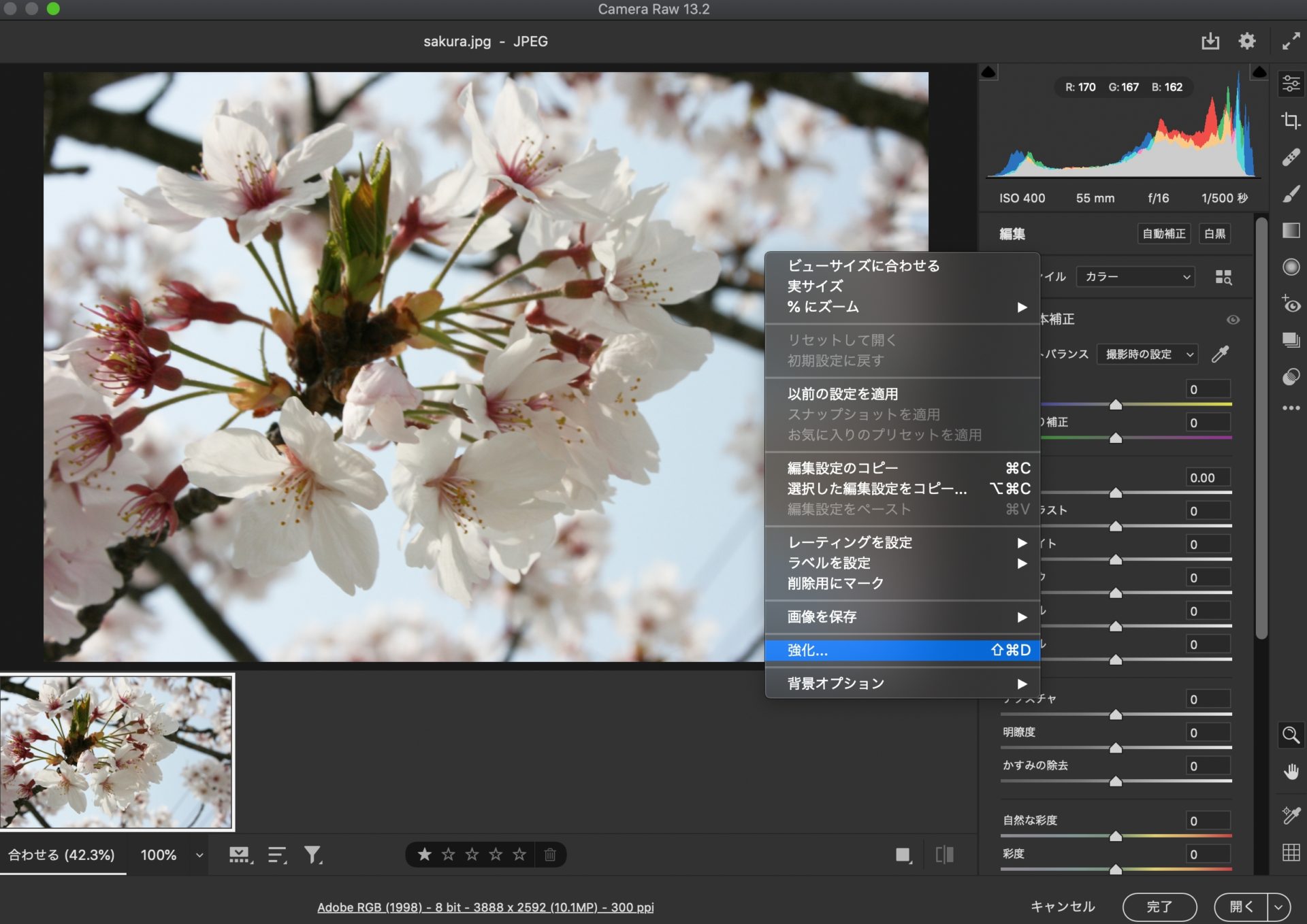
すると拡張後のプレビューが出てきますのですかさず右クリック、
そして画像を保存かーらーの、JPEGとして保存を選択します。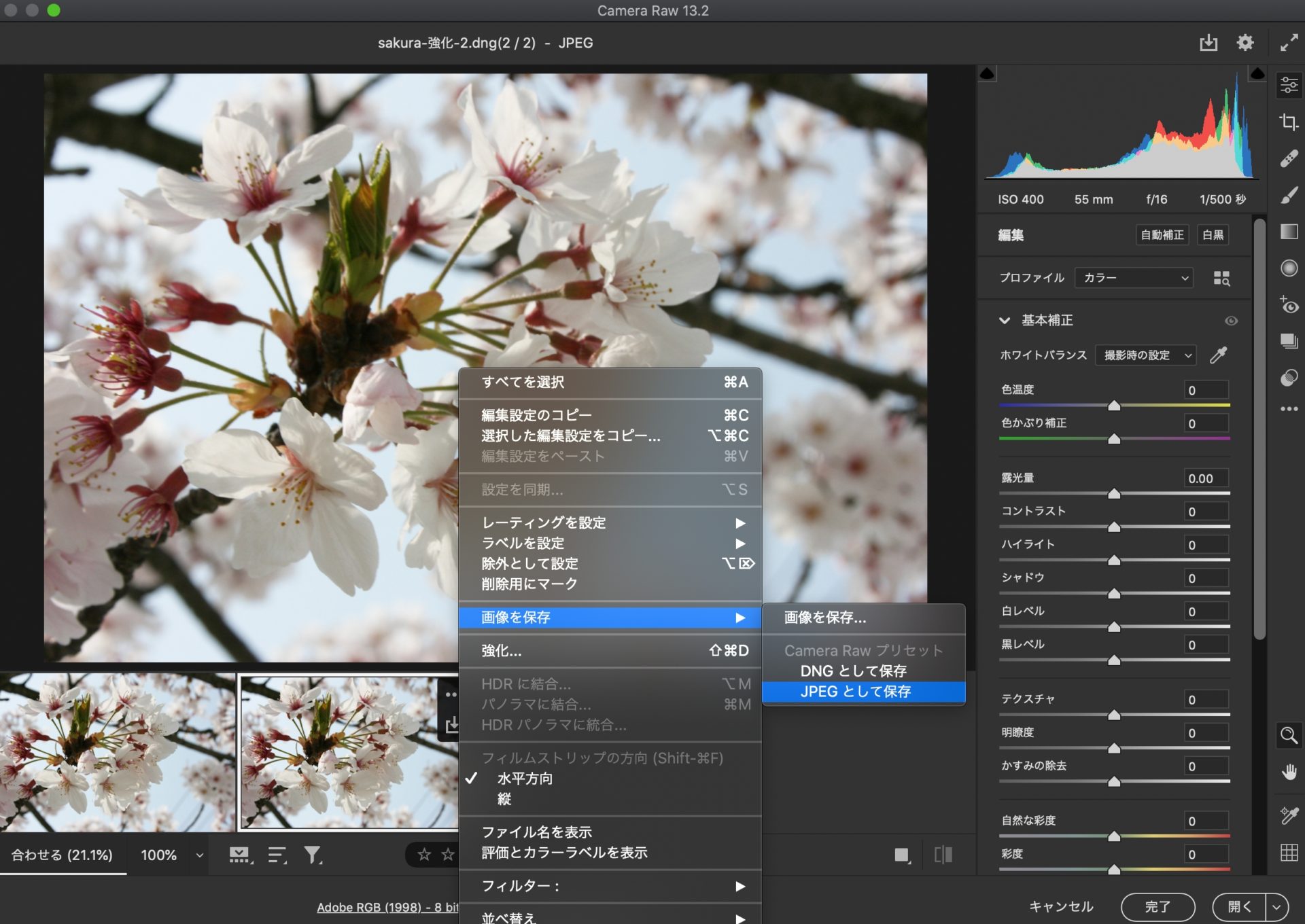
すると、なんと!
ファイル名-強化.jpg
というファイルが任意のフォルダに生成されました。
この強化されたファイルが、画質を保ったまま
サイズが倍になったものとなります。
さて、ここで冒頭に載せた画像について、
Photoshopで単純に解像度をあげたものと
スーパー解像度を用いたものを比較してみましょう。

少しわかりにくいかもしませんが、
よ〜〜〜く見てください。
元は同じ画像を2倍のサイズにしたのに、
その画質の差に歴然とします。
スーパー解像度の説明は以上となりますが、
リリースされたばかりの機能ということもあって、
完全なものではないとは思います。
画像やそのプロパティによっては上手く拡大されないことも十分に考えられますし、
pngやgifを拡大したいと思っても現時点ではできません。
あくまで、今の所はjpgを拡大できるかもしれない可能性の一つとして捉えておくのがいいかもしれません。
しかしこの技術が進歩すれば、
得意先様等から頂いた素材のサイズが小さかった場合、
再度拡大されたものをお願いしたりなどせずに、
互いの手を煩わすことなくスムーズに制作が進行できたりするのではないでしょうか。
それでは。


